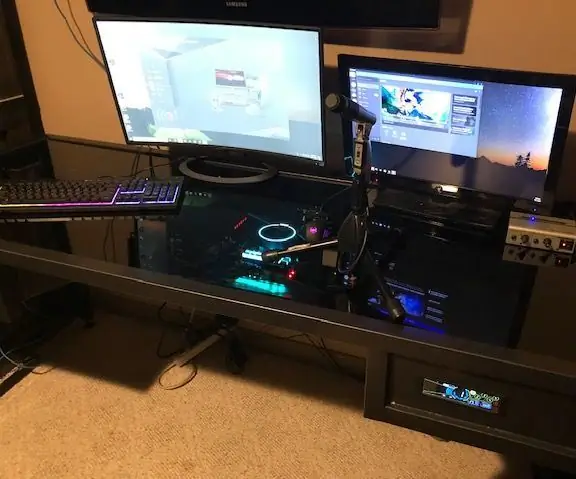
Оглавление:
- Автор John Day [email protected].
- Public 2024-01-30 11:52.
- Последнее изменение 2025-01-23 15:05.

Мне всегда нравилась идея создать настольный компьютер, но это всегда казалось довольно сложной задачей. Что ж, увидев кучу классных сборок, я выбрал одну, чтобы вроде как смоделировать свою сборку (https://www.pcworld.com/article/2047642/how-a-lege…
и приступил к работе.
Если вам нравится эта сборка, обязательно ГОЛОСОВАТЬ за меня:) спасибо !!
Кроме того, извините, если некоторые изображения повернуты забавно, они хорошо смотрятся на моем компьютере и даже в обзоре моего черновика, но когда я иду на предварительный просмотр, они выглядят странно. Я постараюсь разобраться.
Шаг 1. Дизайн



Здесь важно просто определить ваши размеры и убедиться, что ваши детали подходят.
Я начал с загрузки некоторых 3D-моделей компонентов с сайта grabcad.com, а затем как бы разработал размеры своего корпуса вокруг этого. Я мог бы сделать корпус намного меньше, но я действительно хотел иметь возможность использовать стол для чего-то большего, чем просто компьютер. И я знал, что мне нужна стеклянная столешница, потому что 1 - я хотел видеть красивую конструкцию внутри и 2 - мне очень нравится иметь возможность быстро выполнять математические вычисления или рисовать дизайн с помощью маркеров сухого стирания на поверхности стола.
В итоге я стал довольно толстым, чтобы вместить высоту видеокарты, но в итоге я использовал расширение PCIE, и мог бы пойти намного тоньше, если бы решил с самого начала. Также из-за толщины стола я сделал вырез посередине для ваших ног. когда я это сделал, это как бы испортило мои планы использовать две боковые секции для крепления в стойку для крепления студийного оборудования. (Сделал корректировку в последнюю минуту, подумав, что мне нужно больше места для ног, из-за чего стороны стали меньше 19 дюймов)
Вначале я не знал, какие отверстия для ввода-вывода или монтажные отверстия мне нужны, и в итоге подумал, что у меня все это есть, а потом покрасил. Оказывается, я ошибался. Несмотря на то, что это огромная проблема, я настоятельно рекомендую собрать всю вашу установку, собрать все компоненты и протестировать ее, а затем разобрать и покрасить. В конце концов, стоит покрасить только один раз.
Шаг 2: Металлический завод и подготовка к покраске

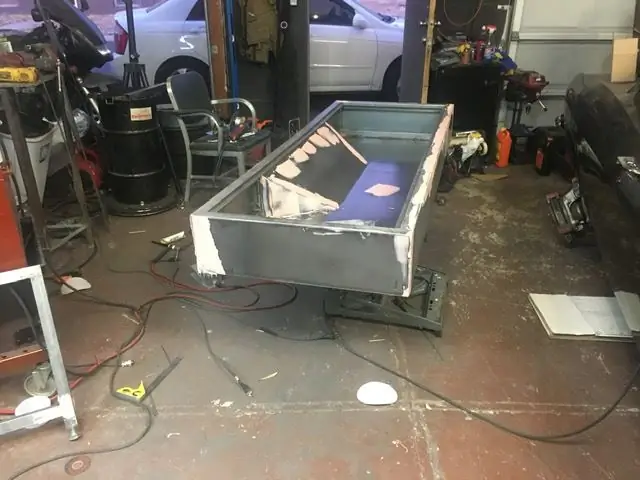


Существует множество инструкций по работе с металлом, и большинство из них лучше, чем то, что я умею делать, поэтому я не буду вдаваться в подробности об этом. В основном я опирался на свой опыт работы с кузовом старых автомобилей. построил раму и ножки, выровнял металл как можно более ровно, а затем приступил к работе с шпаклевкой.
Использовал автомобильную грунтовку и краску, сделал одноступенчатую акриловую эмалевую краску. Отличное место для дешевых автомобильных красок и расходных материалов - tcpglobal.com. Я использую их линию реставрационных мастерских, довольно дешевую и отличного качества по такой цене. Совет профессионала: не делайте того, что я сделал, и не спешите красить свой стол теплой ночью с множеством ошибок, вы просто будете разочарованы и в конечном итоге перекрашиваете, тратя свою дорогую автомобильную краску.
Кольцевая пила диаметром 4,5 дюйма отлично справляется с резкой для 120-миллиметровых вентиляторов, я пробовал и лобзиковую пилу раньше, но в 16-граммовой стали трудно получить чистый пропил, и я был очень доволен тем, как она выглядела. о презентации все-таки.
Не забудьте про вырезы для блока питания, I / 0 внизу, я использовал USB-порт для крепления на панели внизу для клавиатуры и мыши, а затем отверстие диаметром 1 дюйм и резиновую втулку для прокладки кабелей (сеть, порт дисплея, аудио) Затем на передней панели я сделал вырез и точки крепления для отсека для дисководов стандартного размера, а также для дискет. Смонтировал контроллер вентилятора с одной стороны и порт USB / аудио с другой стороны.
Шаг 3: Установка компонентов и прокладка кабелей

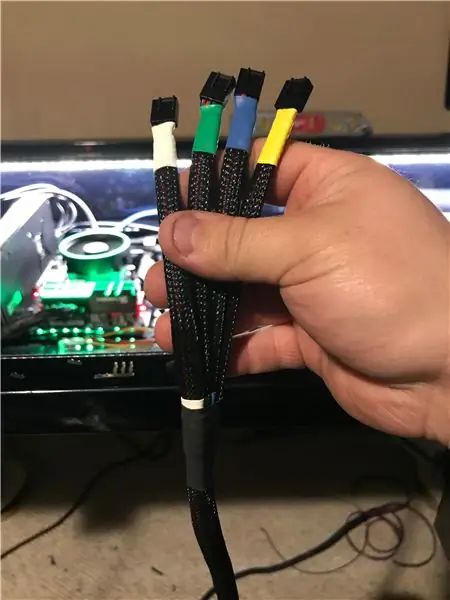
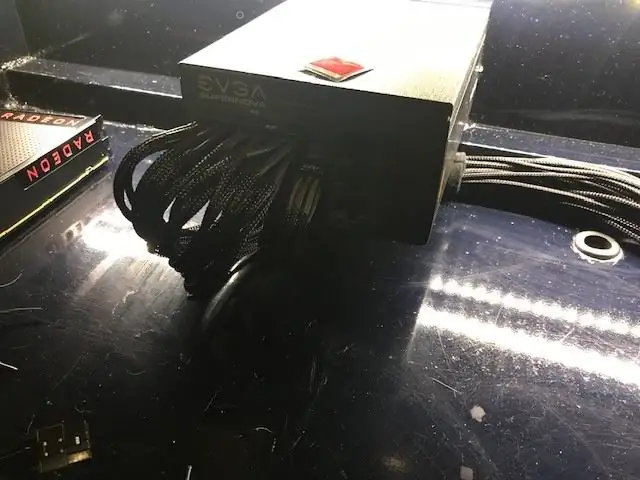

Пришло время разместить ваши компоненты там, где вы хотите. Очевидно, что в настольном ПК гораздо больше места, чем в типичном компьютерном корпусе (если только вы не собираетесь покупать что-то вроде корпуса моей мечты, Thermaltake Tower 900), поэтому вам, скорее всего, придется покупать расширения для всего..
Несмотря на то, что я моложе, я сторонник аудио старой школы. Любите аналоговое оборудование, аналоговые кабели вместо цифровых змей и начинайте пускать слюни из-за хорошей прокладки кабелей. Поэтому, не зная, что люди на самом деле делают удлинители практически для каждого кабеля в компьютере, я сломал свой паяльник, кабель и пластиковую оболочку кабеля и принялся за изготовление кабелей нестандартной длины.
После того, как я закончил, мой приятель сказал мне, что большинство этих кабелей можно купить за 20-30 долларов. Он сказал мне это после того, как я часами паял. Если бы я знал, что они доступны, я бы даже не прикасался к ним. Итак, если вы читаете это… Они делают эти действительно крутые удлинители для компьютерных кабелей, они дешевы и, предположительно, хорошо работают.
www.amazon.com/uphere-Sleeved-Cable-Extens…
Будьте осторожны, вставляя стекло, у меня стекло было порезано, но я сделал корпус немного слишком плотным для него, и из-за того, что он был закален, он разбился повсюду. К счастью, он хорошо очистил, без каких-либо поврежденных компонентов, и это дало мне возможность перекрасить, потому что я был не очень доволен тем, как оказалась первая работа по покраске.
Шаг 4: Освещение и крутые картинки


Все, что вам действительно осталось, это добавить прохладное освещение и сделать несколько классных снимков, чтобы продемонстрировать свой новый настольный компьютер всем своим друзьям!
Рекомендуемые:
Распознавание лиц на Raspberry Pi 4B за 3 шага: 3 шага

Обнаружение лиц на Raspberry Pi 4B за 3 шага: в этом руководстве мы собираемся выполнить обнаружение лиц на Raspberry Pi 4 с помощью Shunya O / S, используя библиотеку Shunyaface. Shunyaface - это библиотека распознавания / обнаружения лиц. Проект направлен на достижение максимальной скорости обнаружения и распознавания с помощью
Как установить плагины в WordPress за 3 шага: 3 шага

Как установить плагины в WordPress за 3 шага: в этом уроке я покажу вам основные шаги по установке плагина wordpress на ваш сайт. В основном вы можете установить плагины двумя разными способами. Первый способ - через ftp или через cpanel. Но я не буду перечислять это, потому что он действительно комп
Virus Killer - Grove Zero Video Game: 5 шагов

Virus Killer - видеоигра Grove Zero: в последнее время во многих частях мира был выпущен ряд защитных мер для борьбы с интенсивной пандемией COVID-19. Одно из их решений - оставаться дома для сохранения социальной дистанции. Несомненно, вирус становится обычным
Ultimate Desk Management с панелью управления: 4 шага

Ultimate Desk Management, с панелью управления: запишитесь на мой курс «Коротко об электронике» здесь: https: //www.udemy.com/electronics-in-a-nutshell/? … Также посетите мой канал на YouTube здесь, чтобы узнать другие проекты и руководства по электронике: https://www.youtube.com/channel/UCelOORs7UioZ4TZF…As I
KILLER Bit - Портативный Bluetooth-динамик: 13 шагов (с изображениями)

KILLER Bit - портативный Bluetooth-динамик: Привет, ребята, как вы сегодня себя чувствуете? Портативная Bluetooth-колонка была подарком моему близкому и дорогому другу Кости. Он великий художник, создает потрясающие фигурки из глины и проводит различные выставки по всей стране. Но он всегда хотел
